Hinweis
Für den Zugriff auf diese Seite ist eine Autorisierung erforderlich. Sie können versuchen, sich anzumelden oder das Verzeichnis zu wechseln.
Für den Zugriff auf diese Seite ist eine Autorisierung erforderlich. Sie können versuchen, das Verzeichnis zu wechseln.
Anstatt sich auf Sprachantworten zu verlassen, können Sie mit dem Mehrfrequenzwahlverfahren (MFV) Ihre Agentenbenutzenden bitten, die Tastatur ihres Telefons zu verwenden, um Optionen auszuwählen oder Informationen bereitzustellen.
Sie können einen globalen Befehl einrichten, der zu jedem Zeitpunkt der Unterhaltung ausgelöst wird, wenn der Benutzen des Agenten eine bestimmte einstellige Taste betätigt. Innerhalb einzelner Themen können Sie eine MFV-Eingabeerkennung für die in einem Frage Knoten bereitgestellten Antworten hinzufügen.
Sie können konfigurieren, welche Taste für jede Option gedrückt werden soll, die der Benutzende eingeben kann, und wie lange der Agent warten soll, bevor er die Benutzereingaben analysiert.
Wenn die Tasteneingabe durch den Benutzenden des Agenten nicht den Optionen des Knotens zugeordnet ist, wiederholt der Agent die Frage oder Nachricht und ermutigt den Benutzenden, es erneut zu versuchen.
Wenn die Tasteneingabe des Agenten nicht den globalen MFV-Triggern zugeordnet ist, löst der Agent das Systemthema Unbekannter Wähltastendruck-Trigger (Stimme) aus. Sie können es an Ihre Geschäftslogik anpassen.

Aktivieren Sie die MFV-Unterstützung in einem Knoten vom Thema
Öffnen Sie das Thema, das Sie als globale MFV-Antwort verwenden möchten, und wählen Sie den Auslösen Knoten aus.
Bewegen Sie den Mauszeiger über die Seite oder halten Sie die Maustaste gedrückt. Auslösen (in dem der aktuelle Triggertyp angezeigt wird), um das Symbol Auslöser ändern anzuzeigen.
Wählen Sie das Symbol und geben Sie dann MFV ein, um MFV-Globalbefehl empfangen auszuwählen.
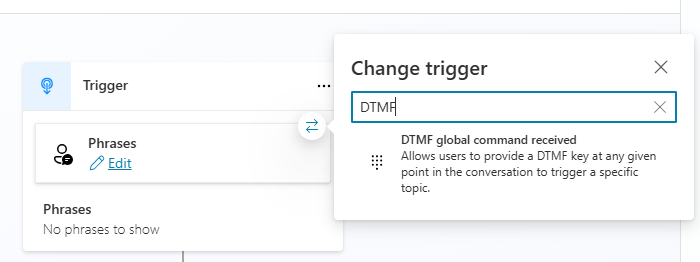
Wählen Sie Bearbeiten und in MFV empfangene Eigenschaften, geben Sie den Typ der erkannten MFV-Eingabe zusammen mit etwaigen Bedingungen für den Auslöser und seiner Priorität an.
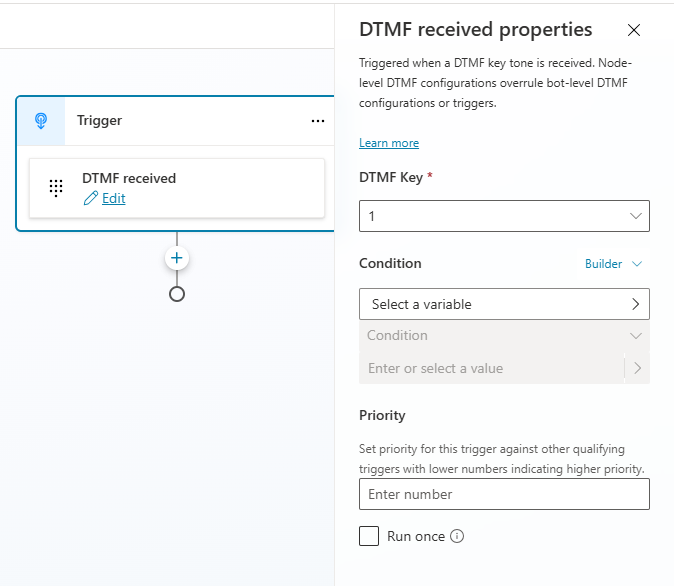
Wählen Sie bei ausgewähltem Fragenknoten im Abschnitt Identifizieren den Entitätstyp aus, den der Agent identifizieren soll. Verschiedene Entitätstypen verfügen über unterschiedliche Merkmale zur Unterstützung von MFV-Tönen:
Entität (unter Identifizieren) DTMF-Support Informationen Multiple-Choice-Optionen ✔️ Jeder Option manuell eine MFV-Taste zuweisen Optionen aus einer Listenvariable ✔️ Automatische Zuordnung von MFV-Tasten für jede Option Die gesamte Antwort des Benutzers 🔢 Kann mehrstellige MFV-Eingaben akzeptieren Alter 🔢 Kann mehrstellige MFV-Eingaben akzeptieren Boolesch ✔️ Automatische Zuordnung von MFV-Tasten für jede Option City ✖️ MFV nicht unterstützt Color ✖️ MFV nicht unterstützt Kontinent ✖️ MFV nicht unterstützt Land oder Region ✖️ MFV nicht unterstützt Date 🔢 Kann mehrstellige MFV-Eingaben akzeptieren Datum und Uhrzeit ✖️ MFV nicht unterstützt Datum und Uhrzeit ohne Zeitzone ✖️ MFV nicht unterstützt Duration ✖️ MFV nicht unterstützt E‑Mail ✖️ MFV nicht unterstützt Event ✖️ MFV nicht unterstützt Language ✖️ MFV nicht unterstützt Money 🔢 Kann mehrstellige MFV-Eingaben akzeptieren Number 🔢 Kann mehrstellige MFV-Eingaben akzeptieren Ordinal 🔢 Kann mehrstellige MFV-Eingaben akzeptieren Organization ✖️ MFV nicht unterstützt Percentage 🔢 Kann mehrstellige MFV-Eingaben akzeptieren Name der Person ✖️ MFV nicht unterstützt Rufnummer 🔢 Kann mehrstellige MFV-Eingaben akzeptieren Point of Interest ✖️ MFV nicht unterstützt Geschwindigkeit 🔢 Kann mehrstellige MFV-Eingaben akzeptieren Bundesstaat ✖️ MFV nicht unterstützt Straße ✖️ MFV nicht unterstützt Temperatur 🔢 Kann mehrstellige MFV-Eingaben akzeptieren URL ✖️ MFV nicht unterstützt Schriftstärke 🔢 Kann mehrstellige MFV-Eingaben akzeptieren Postleitzahl 🔢 Kann mehrstellige MFV-Eingaben akzeptieren
MFV-Tasten zuweisen
Für einige Entitätstypen können Sie angeben, ob die dem Benutzenden vom Agenten bereitgestellten Optionen einer MFV-Taste zugeordnet werden:
Für die Multiple-Choice-Optionen weisen Sie jeder Option manuell MFV-Tasten zu, indem Sie die Optionen MFV-Tasten zuweisen Kontrollkästchen auswählen. Wenn dieses Kontrollkästchen aktiviert ist, sehen Sie ein Symbol für eine Telefontastatur neben der Überschrift Optionen für Benutzer.
Wählen Sie für jede hinzugefügte Option das - Symbol und geben Sie das MFV-Signal an, dem die Option zugeordnet werden soll.
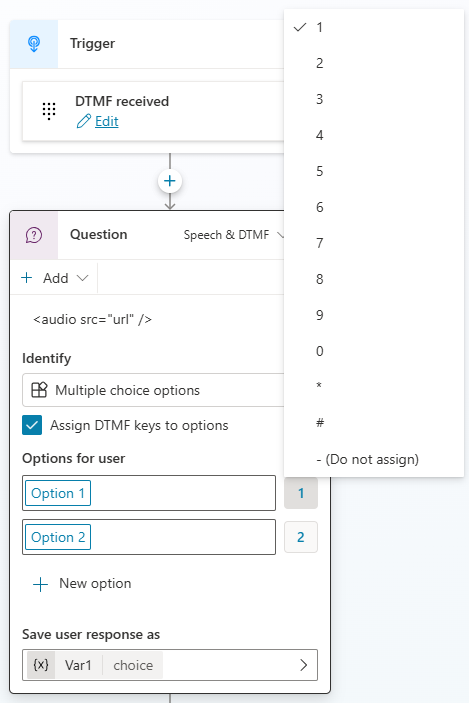
Bei den Entitätstypen Optionen aus einer Listenvariable und Boolescher Wert können die MFV-Tasten jeder Option automatisch zugewiesen werden.
Der Agent vergibt die Tasten in der Reihenfolge der Optionen von 0 bis 9.
Sie können sich die zugeordneten Optionen automatisch vom Agenten vorlesen lassen:
Wählen Sie im Erstellungsbereich das Symbol Mehr (...) für den Fragenknoten den Sie konfigurieren möchten und dann Eigenschaften aus. Der Bereich Frageeigenschaften wird angezeigt.
Wählen Sie Entitätserkennung und legen Sie anschließend fest, ob der Agent dem Agentenbenutzenden die Optionen vorlesen soll.
Mehrstellige MFV-Eingabe verwenden
Für Entitäten, die mehrstellige MFV-Eingaben unterstützen, können Sie angeben, ob die gültige Antwort des Benutzenden des Agenten eine minimale oder maximale Anzahl an Ziffern enthalten soll. Diese mehrstelligen MFV-Eingabeeinheiten umfassen die meisten Einheitstypen, die eine Nummer aus der Eingabe des Agentenbenutzenden extrahieren. Sie können einen Bereich für die Anzahl der Ziffern angeben, die als gültig betrachtet werden (z. B. „2-5“), oder eine feste Länge (z. B. „5“).
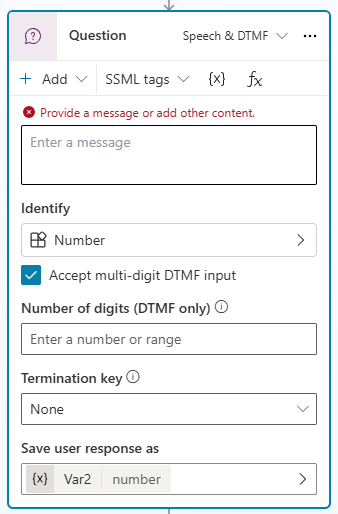
Wenn die eingegebene Antwort des Agenten-Benutzenden weniger oder mehr Ziffern als angegeben enthält, wiederholt der Agent die Frage.
Wenn Sie die Anzahl der Ziffern nicht angeben, akzeptiert der Agent Ziffern beliebiger Länge und fährt im Ablauf des Themas fort.
Sie können auch angeben, ob der Agent warten soll, bis eine bestimmte „Beenden“-Taste gedrückt wird, um anzuzeigen, dass der Agentenbenutzende mit der Eingabe seiner Antwort fertig ist. Sie können keine Taste, die Asterisk-Taste (*) oder die Raute-Taste (#) auswählen. Das Abschlusszeichen ist optional und wird bei der Berechnung der Eingabelänge nicht berücksichtigt.
MFV-Erkennung auf Agentenebene
Sie können konfigurieren, welche Taste für jede Option gedrückt werden soll, die der Benutzende eingeben kann, und wie lange der Agent warten soll, bevor er die Benutzereingaben analysiert.
Wichtig
Der Auslöser MFV-Empfang kann nur einzelne MFV-Tasten akzeptieren. Der Trigger wird nicht aufgerufen, wenn der Agentenbenutzende den Schlüssel eingibt, während er auf Folgendes reagiert:
- Ein Frageknoten, der mehrstellige MFV-Nachrichten akzeptiert
- Ein Frageknoten, der einstellige MFV-Nachrichten akzeptiert, bei denen eine der zulässigen Optionen derselben Taste zugeordnet ist
Öffnen Sie das Thema, das Sie als globale MFV-Antwort verwenden möchten, und wählen Sie den Auslösen Knoten aus.
Bewegen Sie den Mauszeiger über die Seite oder halten Sie die Maustaste gedrückt. Auslösen (in dem der aktuelle Triggertyp angezeigt wird), um das Symbol Auslöser ändern anzuzeigen.
Wählen Sie das Symbol und geben Sie dann MFV ein, um MFV-Globalbefehl empfangen auszuwählen.
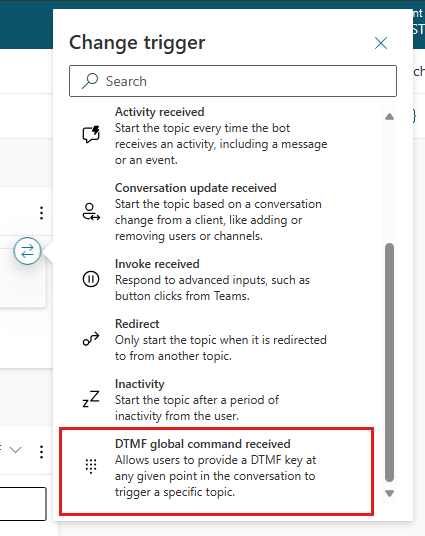
Wählen Sie im Bereich, der sich öffnet MFV empfangene Eigenschaften und geben Sie den Typ der erkannten MFV-Eingabe zusammen mit etwaigen Bedingungen für den Auslöser und seiner Priorität an.
MFV Zwischenspeichern
Durch MVF-Zwischenspeicherung kann ein Agentenbenutzender Tasten eingeben, ohne auf jede Frage oder jeden Prompts des Agenten warten zu müssen. Beispielsweise ist die Zwischenspeicherung für Agentenbenutzende nützlich, die mit dem üblichen Unterhaltungspfad des Agenten vertraut sind und direkt zu einem bestimmten Menü gelangen möchten.
Mit der MFV-Zwischenspeicherung wird jeder Tastendruck nacheinander zwischengespeichert und für jede nachfolgende Eingabeaufforderung automatisch eingegeben.
Bei einem einstelligen MFV-Knoten werden alle Tasteneingaben nach der ersten für den nächsten Durchgang zwischengespeichert.
Bei mehrstelligen MFV-Knoten folgt der Agent einer Reihe von Regeln, die bestimmen, wie und was basierend auf den folgenden Einstellungen zwischengespeichert werden soll:
| Szenario | Ziffernlänge | Erkrankung | Benutzereingabe | Ergebnis |
|---|---|---|---|---|
| Der Agentenautor hat kein Beendigungszeichen gesetzt, sodass die Zeitüberschreitung ignoriert wird. Wenn der Benutzer die maximale Länge erreicht, wird der Schlüssel nach der maximalen Länge (die letzte Ziffer) für den nächsten Zug zwischengespeichert. | 3 | Zeitraum ist 0 oder Zeitraumschlüssel ist keiner | 1, 2, 3, 1, ... | Die ersten drei Ziffern werden sofort zurückgegeben, während die vierte Ziffer für den nächsten Zug zwischengespeichert wird. |
| Der Autor des Agenten hat das Abschlusszeichen festgelegt. Die Tasteneingabe wird nach dem Timeout für den nächsten Zug zwischengespeichert. | 3 | Begriffsschlüssel ist # | 1, 2, 3, 1 | Die ersten drei Ziffern warten auf das Beendigungs-Timeout, bevor sie zurückgegeben werden. Die vierte Ziffer wird für den nächsten Zug zwischengespeichert. |
| Wenn der Benutzer die maximale Länge erreicht, wird das Beendigungs-Timeout ausgeführt. | 3 | Begriffsschlüssel ist # | 1, 2, 3, dann während des Timeout-Fensters 1 | Die ersten vier Ziffern werden zurückgegeben. Da diese Frage jedoch nur drei Ziffern akzeptiert, wird die gesamte Eingabesequenz als ungültig betrachtet und der Agent gibt die Frage erneut ein. |
| Der Benutzer erreicht nicht die maximale Länge (gültige Länge). Die Tasteneingabe wird nach dem Timeout für den nächsten Zug zwischengespeichert. | 2-5 | Es spielt keine Rolle, ob ein Begriffsschlüssel definiert ist | 1, 2, 3, dann nach dem Timeout 1 | Die ersten beiden Ziffern warten auf den zwischengespeicherten Timer, bevor sie zurückgegeben werden, und die dritte und vierte Ziffer werden für die nächste Runde zwischengespeichert. |
Die MFV-Zwischenspeicherung erfolgt auf folgende Weise:
- Wenn in der nächsten Runde kein Barge-In möglich ist, wird der zwischengespeicherte Schlüssel gelöscht.
- Wenn in der nächsten Runde ein Barge-In möglich ist, wird der Schlüssel gemäß seinem Ablauf behandelt:
- Wenn der Flow aus mehreren Nachrichtenknoten besteht, aber von einem Knoten mit mehreren MFV-Fragen gefolgt wird, werden nur die Schlüssel für diese Mehrfach-MFV-Fragen zwischengespeichert. Das globale MFV-Thema wird nicht ausgelöst.
- Wenn der Flow aus mehreren Nachrichtenknoten besteht, aber von einem Knoten mit mehreren MFV-Fragen gefolgt wird, werden nur die Schlüssel für diese Mehrfach-MFV-Fragen zwischengespeichert. Außerdem wird das globale MFV-Thema zwischengespeichert. Bei einer Überlappung gewinnt jedoch der einzelne MVF-Frageknoten.
- Wenn dem Flow aus mehreren Nachrichtenknoten ohne Frage besteht, wird der Schlüssel für das globale MFV-Thema zwischengespeichert.
Tipp
Um zufälliges Zwischenspeichern zu vermeiden, können Sie die folgenden Schritte durchführen:
- Platzieren Sie den Knoten mit der Meldung „Einsteigen deaktiviert“ direkt nach dem Fragenknoten.
- Verwenden Sie einen Multi-MFV-Frageknoten mit einem längerfristigen Timer (beachten Sie, dass dies die Latenz für den Benutzenden erhöht, wenn keine Beendigungstaste vorhanden ist).